ord中的页眉页脚功能可以给我们的文档添加各种各样的标注,让我们的文档更具有权威性。那么下面就由学习啦小编给大家分享下word做页眉页脚的技巧,希望能帮助到您,有需要的朋友可以来看看哦。

word做页眉页脚的步骤如下;
步骤一:鼠标点击word工具栏的视图,选择视图下拉菜单中的页眉和页脚选项,点击页眉和页脚,页面顶部和底部出现页眉框和页脚框,并弹出页眉页脚工具框,具体如下图所示:

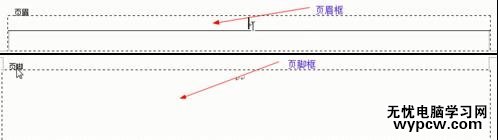
步骤二:页眉页脚工具框有工具:1.插入自动图文集;2.插入页码;3.插入页数;4.设置页码格式;5.插入日期;6.插入时间;7页面设置;8.显示或隐藏文档文字;9.连接前一个;10.在页眉页脚间切换;11.显示前一页;12.显示下一页;13.关闭页眉和页脚。这些工具可以便捷得插入页码、日期、时间、章节名称、作者名等等。

步骤三: 也可顶级页眉页脚工具栏中的插入“自动图文集”按钮,在弹出的下拉菜单中选择要插入的自动图文集选项,自动图文集选项有: 1.页码;2.创建日期;3.第X页 共Y页;4机密、页码、日期;5.上次保存者;6.上次打印时间;7.文件名;8.文件名和路径;9.作者;10.作者、页码、日期,如下图所示:
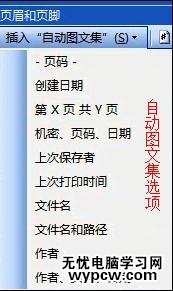
步骤四:可以自定义页眉页脚内容,即直接在页眉和页脚框里输入想要显示的内容,在编辑其格式,编辑格式方法和正文格式编辑一样。例如我们自定义页眉为:word页眉和页脚,居中显示,红色字体。操作如下图所示,先输入文字,再编辑格式。

步骤五:设置好页眉后,我们可以直接到底部进行页眉设置,但最好点击页眉和页脚工具栏的“在页眉和页脚叫你切换”按钮,然后进行页脚设置,设置和页眉类似。例如页脚我们选择插入自动图文集中的第X页 共Y页,具体如下图所示:

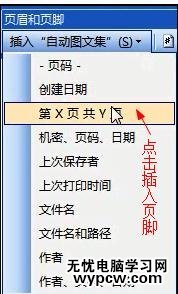
步骤六:点击页眉和页脚工具栏关闭按钮,退出对话框,完成页眉页脚的设置。

新闻热点
疑难解答